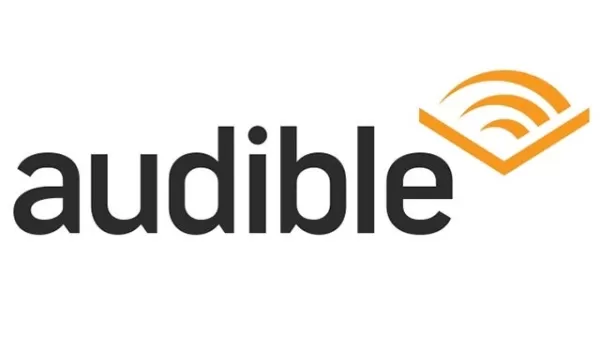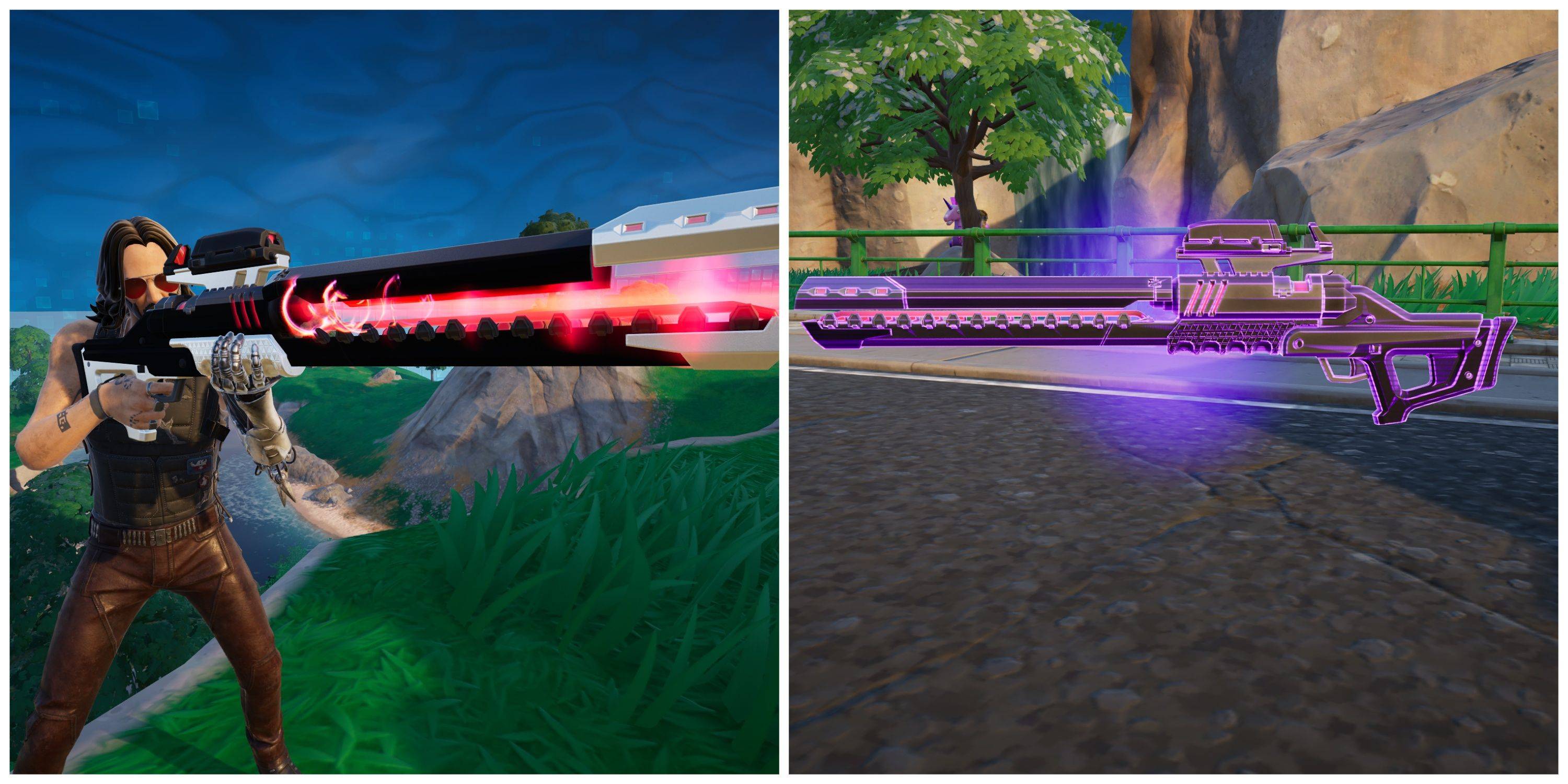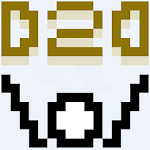Experimente a vasta biblioteca do SteamVR no seu PC com seu fone de ouvido PlayStation VR2! Embora anteriormente limitado, o adaptador de US $ 60 da Sony desbloqueia essa possibilidade, desde que seu PC atenda aos requisitos mínimos. No entanto, a configuração não é totalmente plug-and-play. Este guia fornece uma explicação abrangente.
Equipamento essencial:

Antes de iniciar, verifique se o seu PC atende às especificações da Sony PS VR2 PC Adaptter Preparation. Você precisará:
- fone de ouvido PlayStation VR2
- Adaptador PC PlayStation VR2 (inclui adaptador CA e cabo USB 3.0 Tipo-A)
- DisplayPort 1.4 Cabo (vendido separadamente)
- Porta USB 3.0 Tipo A gratuita (um hub externo alimentado pode funcionar, apesar do aviso da Sony)
- Capacidade Bluetooth 4.0 (embutida ou via adaptador)
- Steam, SteamVR e o aplicativo PlayStation VR2 (todos instalados no seu PC)
- Duas portas de carregamento USB-C e cabos para os controladores dos sentidos (ou a estação de carregamento da Sony)
Conexão passo a passo:
- Instale o software: Faça o download e instale Steam, SteamVR e o aplicativo PlayStation VR2 via Steam.
- Emparelhamento Bluetooth: Ativar Bluetooth no seu PC. Em cada controlador de sentido, pressione e segure o PlayStation e crie botões até que a luz pisque. Adicione -os como dispositivos Bluetooth nas configurações do seu PC. Se estiver usando um adaptador Bluetooth externo ao lado de um embutido, desative o driver Bluetooth interno no gerenciador de dispositivos.
- Conecte o adaptador CA à tomada de energia. O indicador do adaptador ficará vermelho sólido. Conecte o fone de ouvido PS VR2 à porta USB-C do adaptador.
- (Opcional) Desative o agendamento da GPU acelerado por hardware: Para GPUs mais recentes (por exemplo, NVIDIA RTX 40-Série), desative essa configuração nas configurações do Windows (Configurações> Sistema> Exibir> Graphics> Setentics Settings). Reinicie seu PC.
- Lançar e configurar: Energia no fone de ouvido PS VR2. Inicie o SteamVR, configurando -o como o seu tempo de execução do OpenXR padrão. Abra o aplicativo PlayStation VR2 para atualizar o firmware do controlador e configurar sua área de recreação, IPD e distância de exibição.
- Aproveite! Depois que a configuração estiver concluída, comece a jogar seus jogos SteamVR.
conexão direta (sem adaptador)?
Atualmente, uma conexão direta sem o adaptador não é confiável. Enquanto alguns relatórios sugerem que é possível com certas GPUs de 2018 com o Virtuallink e o aplicativo PlayStation VR2, isso não é consistentemente confiável. O adaptador é o método recomendado e mais confiável.